Kaip gauti „XP“ greito paleidimo juostą „Windows 10“

Pridėjus greitojo paleidimo įrankių juostą taip pat pateikiamas metodas, kaip sugrupuoti panašias programas, neužkimšant užduočių juostos su prisegtomis nuorodomis į kitas programas.
Greito paleidimo juosta „Windows XP“ ir „Vista“leido lengvai pasiekti dažnai naudojamas programas ir kitus failus. Pridėjus greitojo paleidimo įrankių juostą taip pat pateikiamas metodas, kaip sugrupuoti panašias programas, neužkimšant užduočių juostos su prisegtomis nuorodomis į kitas programas.
Nors pagal numatytuosius nustatymus jis neįtrauktas į „Windows 10“, vis tiek galite jį pridėti rankiniu būdu atlikdami šiame straipsnyje nurodytus veiksmus.
Pridėkite greito paleidimo juostą prie „Windows 10“
- Dešiniuoju pelės mygtuku spustelėkite tuščią užduočių juostos sritį ir eikite į Įrankių juostos> Nauja įrankių juosta.
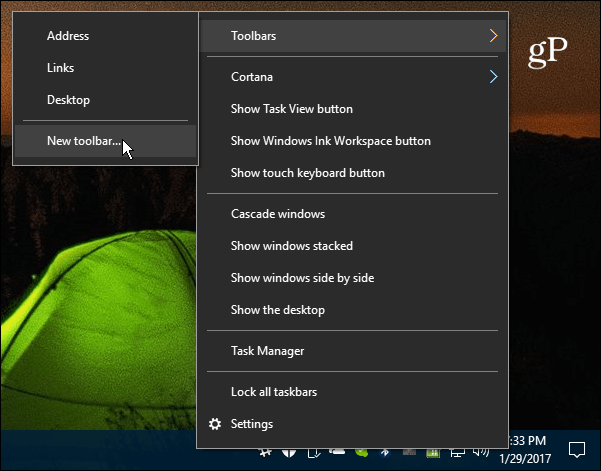
- Eikite į C: „Usersuser_nameAppDataRoamingMicrosoftInternet ExplorerQuick Launch“
Arba, kad viskas būtų lengviau, nukopijuokite ir įklijuokite šį kelią į „File Explorer“ adreso juostą ir paspauskite „Enter“ ir spustelėkite mygtuką Pasirinkti aplanką:
% appdata% MicrosoftInternet ExplorerQuick Launch
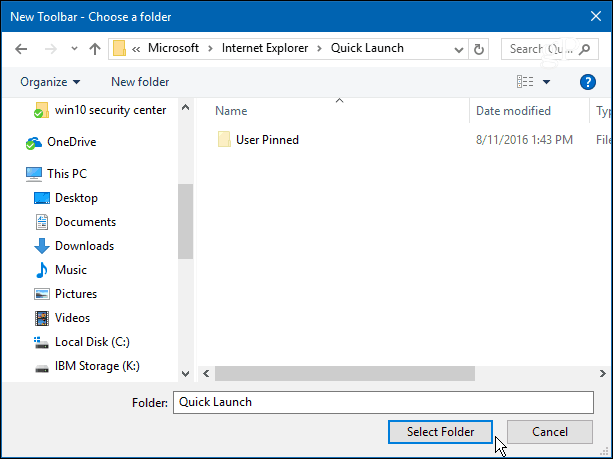
- Greito paleidimo juosta pasirodys šalia užduočių juostos pranešimų srities.
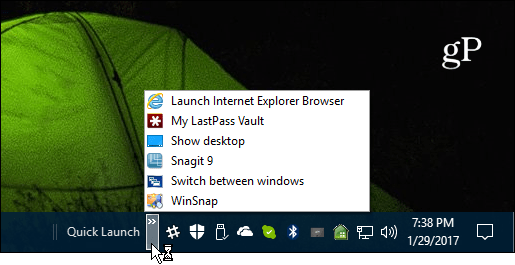
- Galite palikti jį ten, kur yra, arba, jei norite, kad jis atrodytų kaip ankstesnėse „Windows“ versijose, dar kartą dešiniuoju pelės mygtuku spustelėkite užduočių juostą ir įsitikinkite, kad Užrakinkite visas užduočių juostas nepažymėtas.
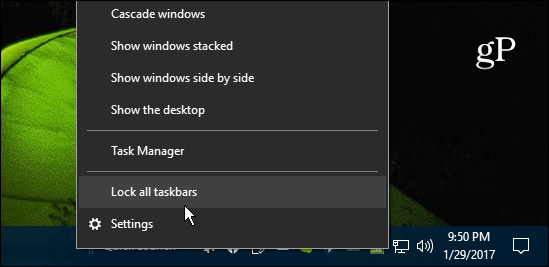
- Dabar galite nuvilkti jį į kairę ir įdėti jį šalia pradžios arba „Cortana“ piktogramos.
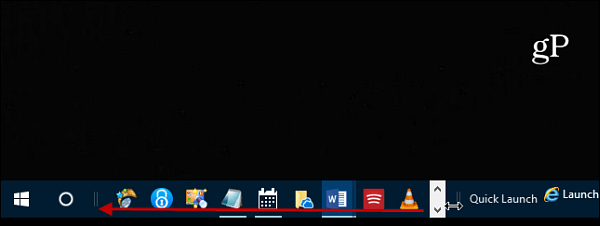
- Tada suimkite kitą jo galą ir vilkite įkairėn, kad atsirastų ir jūsų užduočių juostos piktogramos. Jei tai yra pirmas kartas, kai bandote perkelti įrankių juostas aplink, tai gali būti šiek tiek sudėtinga, tačiau jei pamėginsite keletą kartų, tai nesunku pasiimti. Taip pat rekomenduoju užrakinti visas užduočių juostas, kai atliksite ją ten, kur norite.
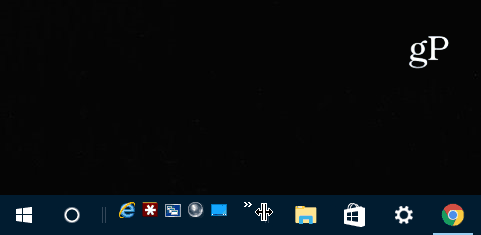
- Jei norite, kad greitojo paleidimo juosta atrodytų taip, kaip ji darėsi per „XP“ dienas, dešiniuoju pelės mygtuku spustelėkite ją ir panaikinkite žymėjimą Rodyti tekstą ir Rodyti pavadinimą. Tai suteikia švaresnį ir organizuotą vaizdą.
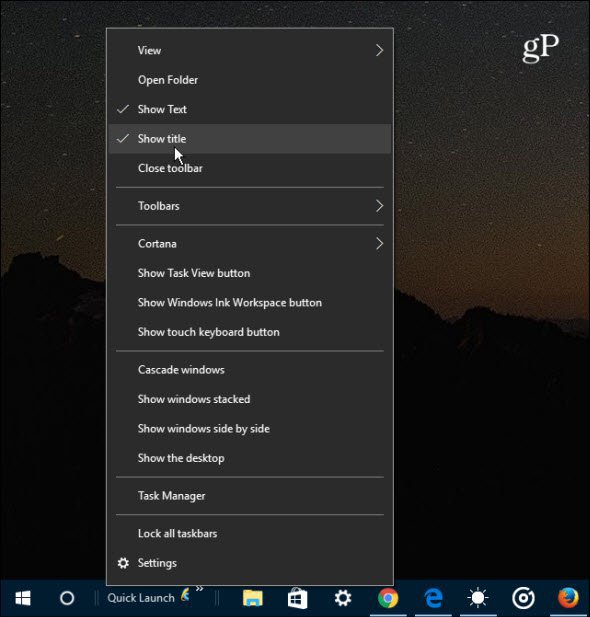
- Dabar galite naudoti greito paleidimo juostą, kaip ir ankstesnėse „Windows“ versijose. Jei norite pridėti programą ar kitus elementus, tiesiog vilkite ją, kol pamatysite pranešimą Pereikite prie Greito paleidimo.
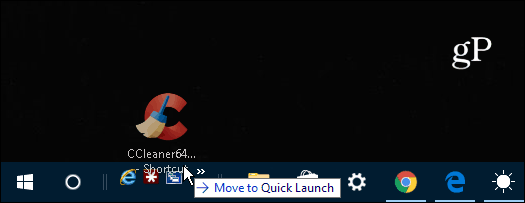
Jei pridėsite kelis elementus, tiesiog spustelėkite rodyklępiktogramą, norėdami parodyti juostoje esančius sąrašo elementus. O jei vis dar naudojate „Windows 7“ ir norėtumėte vėl gauti greito paleidimo juostą, peržiūrėkite mūsų straipsnį čia.
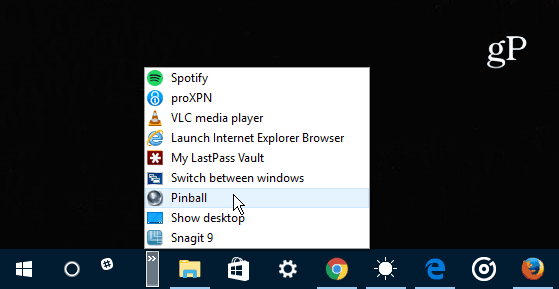
Ko tu imiesi? Ar jums patinka naujoji „Windows 10“ vartotojo sąsaja, ar jums labiau patinka „Windows 7“ ar senesnės žinios? Palikite mums komentarą ir praneškite mums savo mintis.










Palikite komentarą